1 Pascal Модуль Graph. ABC 25 November 20172

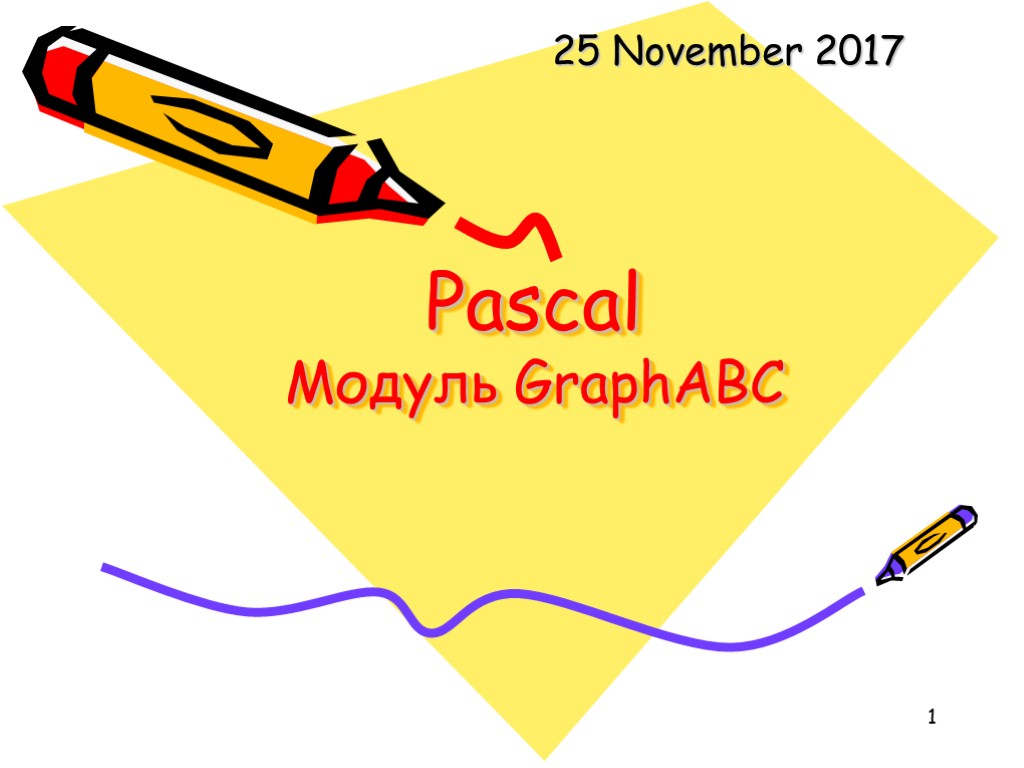
1 Pascal Модуль GraphABC 25 November 2017

2 Подключение дополнительных библиотек Для работы в графическом режиме необходимо подключение модуля GraphABC. Первой инструкцией программы должна быть инструкция uses GraphABC;
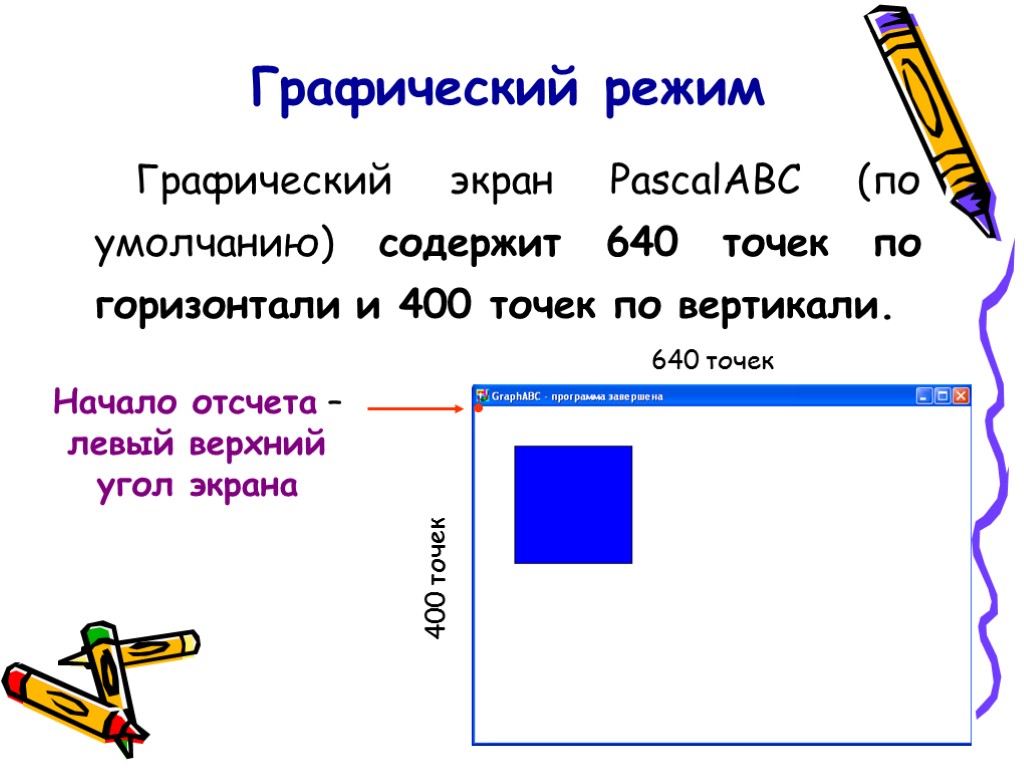
3 Графический режим Графический экран PasсalABC (по умолчанию) содержит 640 точек по горизонтали и 400 точек по вертикали. 640 точек 400 точек Начало отсчета – левый верхний угол экрана
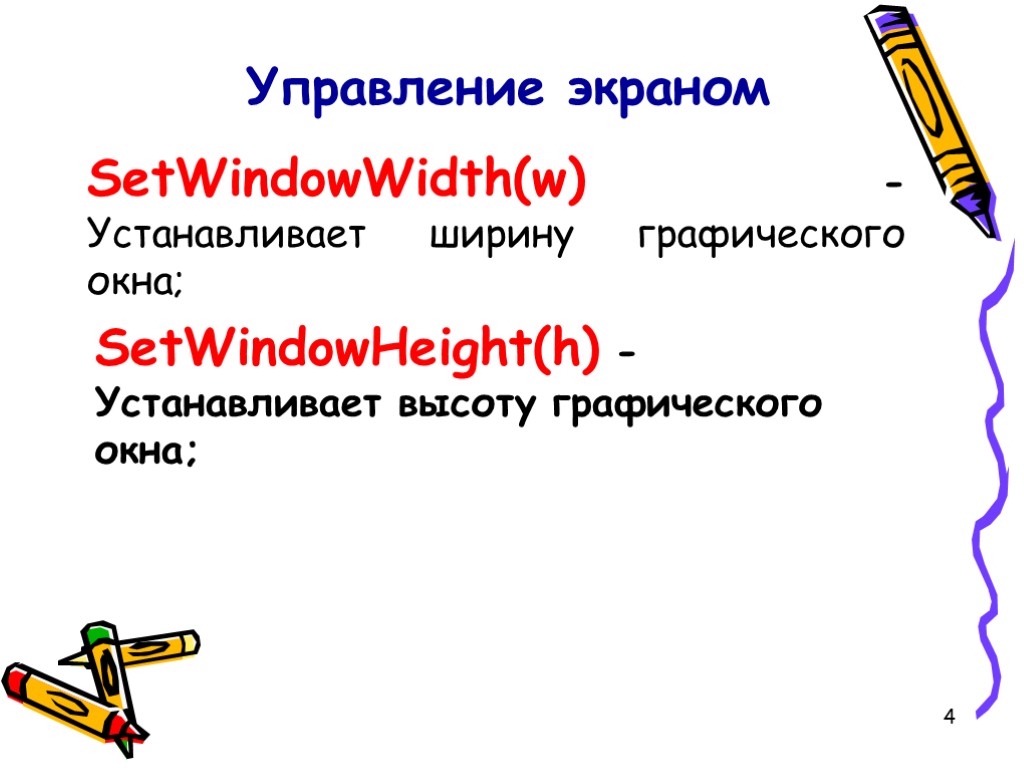
4 Управление экраном SetWindowWidth(w) - Устанавливает ширину графического окна; SetWindowHeight(h) - Устанавливает высоту графического окна;
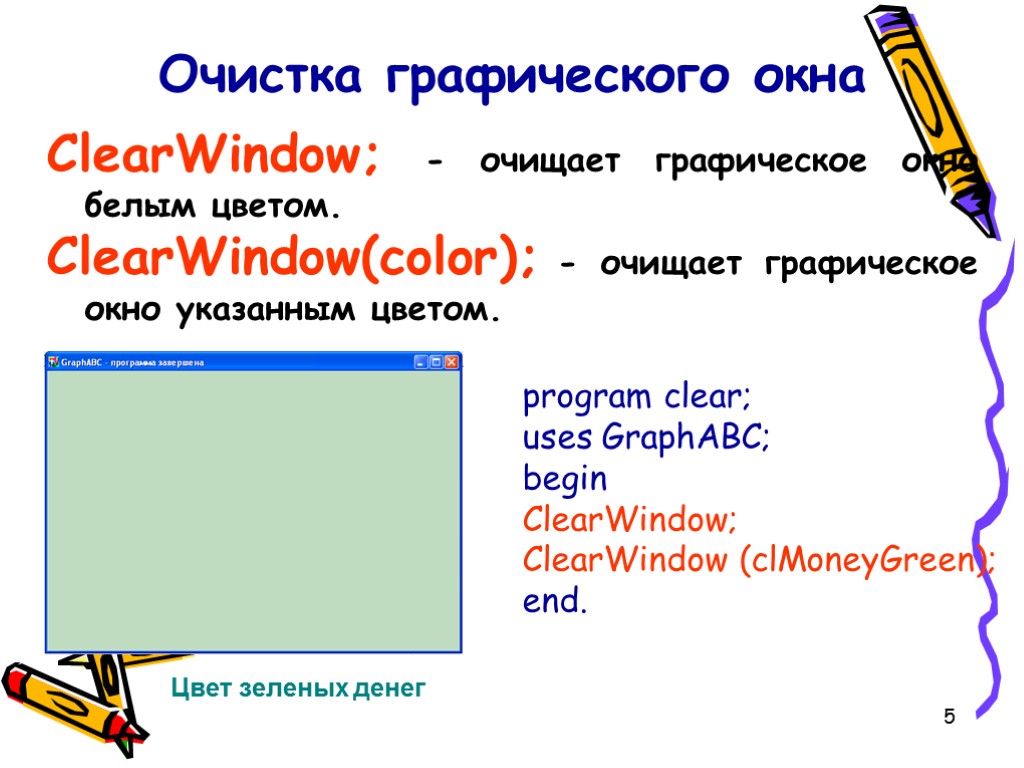
5 ClearWindow; - очищает графическое окно белым цветом. ClearWindow(color); - очищает графическое окно указанным цветом. Очистка графического окна program clear; uses GraphABC; begin ClearWindow; ClearWindow (clMoneyGreen); end. Цвет зеленых денег

6 Графические примитивы Точка Линия Прямоугольник Окружность Эллипс Сектор Дуга

7 Точка SetPixel(x,y,color) - Закрашивает один пиксел с координатами (x,y) цветом color program tochka; uses GraphABC; begin SetPixel(300,200,clred); end.
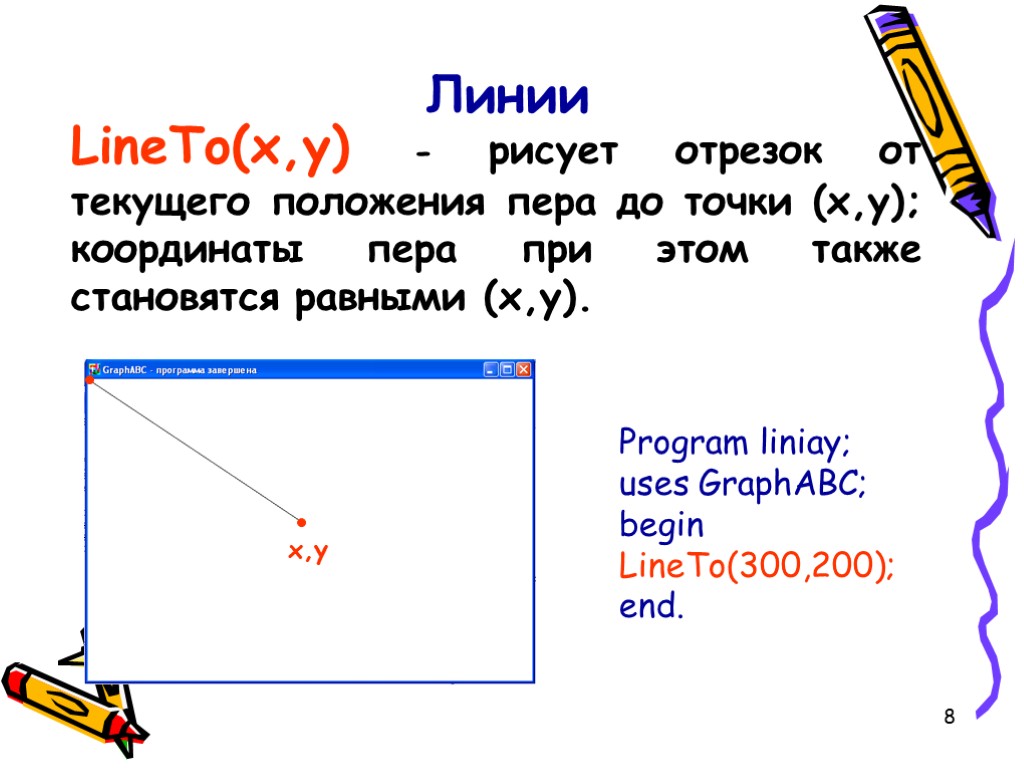
8 Линии LineTo(x,y) - рисует отрезок от текущего положения пера до точки (x,y); координаты пера при этом также становятся равными (x,y). Program liniay; uses GraphABC; begin LineTo(300,200); end.
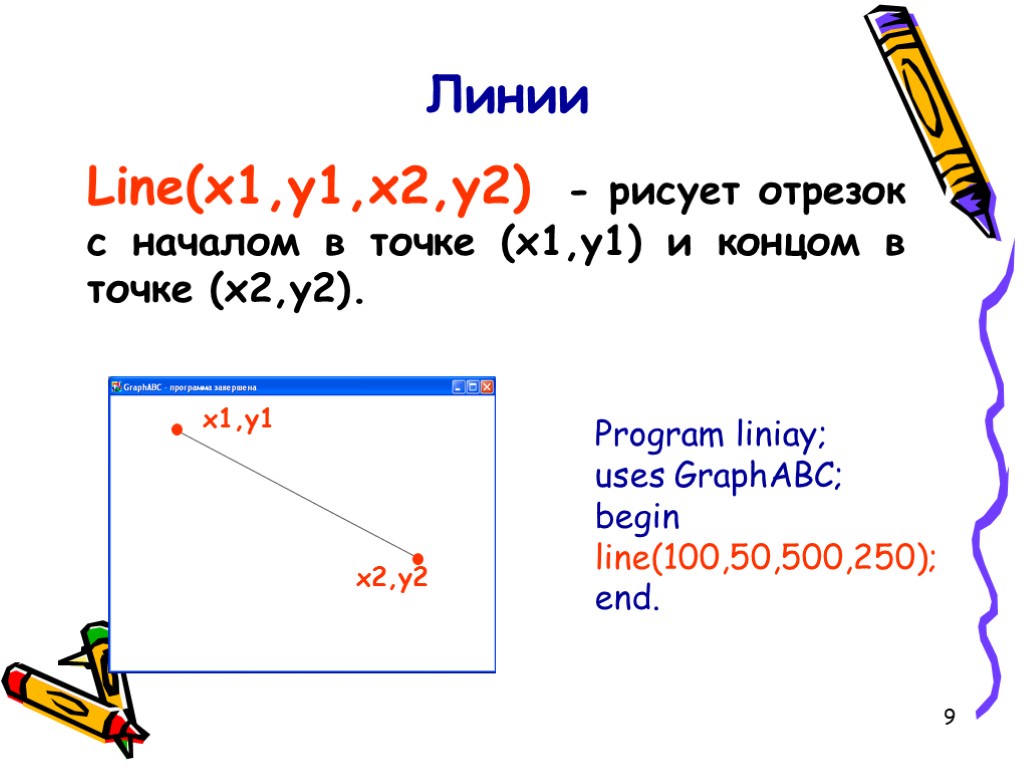
9 Линии Line(x1,y1,x2,y2) - рисует отрезок с началом в точке (x1,y1) и концом в точке (x2,y2). Program liniay; uses GraphABC; begin line(100,50,500,250); end.

10 Используемые цвета Random(16777215) – случайный цвет из всей палитры цветов Паскаля
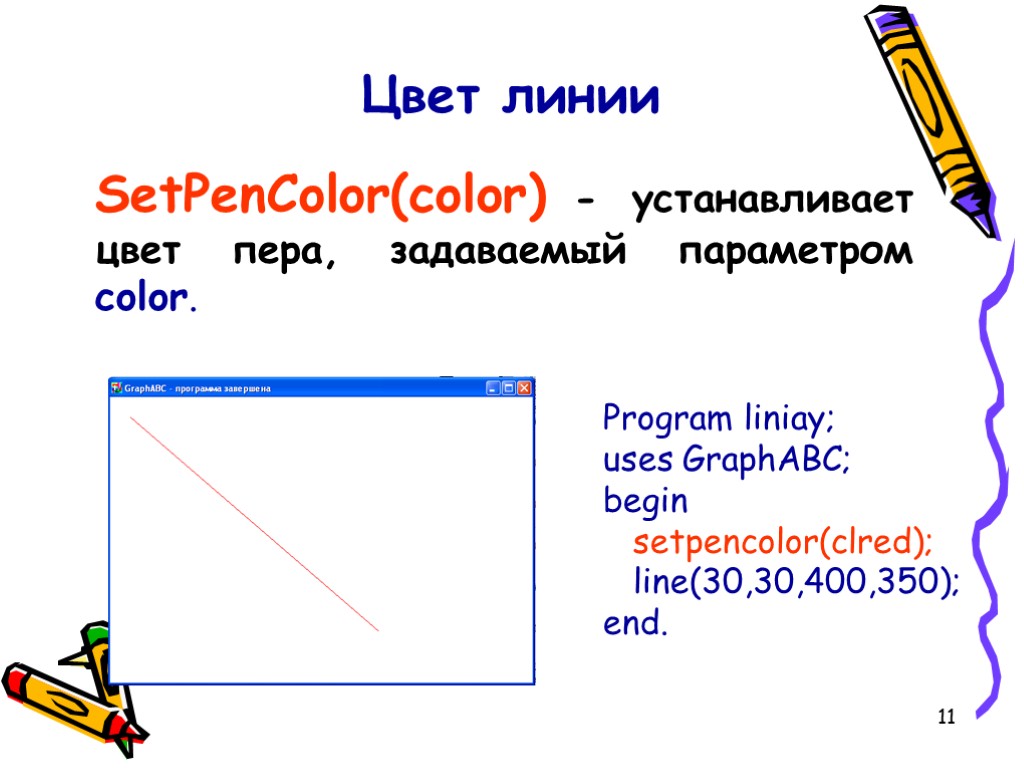
11 Цвет линии SetPenColor(color) - устанавливает цвет пера, задаваемый параметром color. Program liniay; uses GraphABC; begin setpencolor(clred); line(30,30,400,350); end.
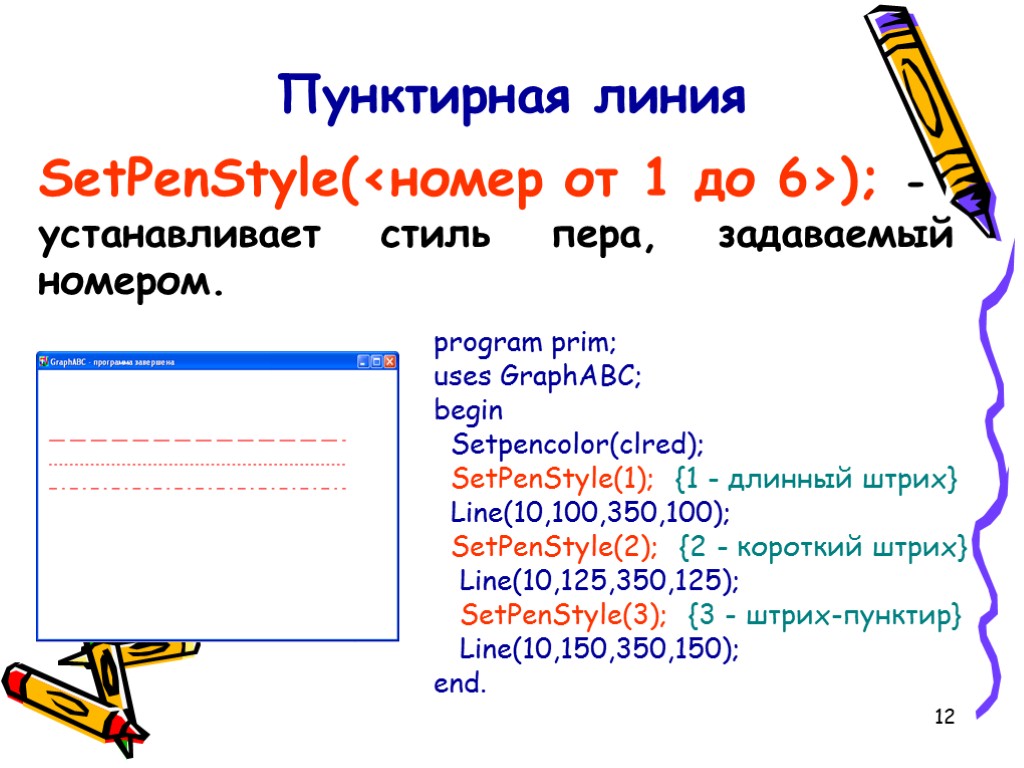
12 Пунктирная линия SetPenStyle(<номер от 1 до 6>); - устанавливает стиль пера, задаваемый номером. program prim; uses GraphABC; begin Setpencolor(clred); SetPenStyle(1); {1 - длинный штрих} Line(10,100,350,100); SetPenStyle(2); {2 - короткий штрих} Line(10,125,350,125); SetPenStyle(3); {3 - штрих-пунктир} Line(10,150,350,150); end.
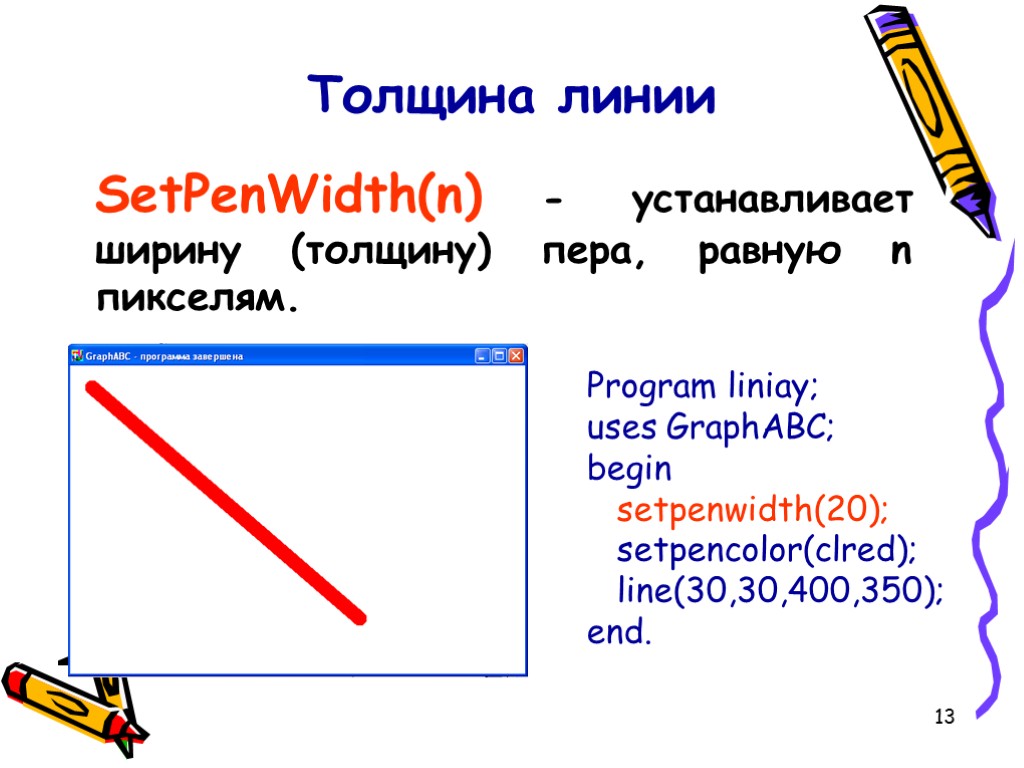
13 Толщина линии SetPenWidth(n) - устанавливает ширину (толщину) пера, равную n пикселям. Program liniay; uses GraphABC; begin setpenwidth(20); setpencolor(clred); line(30,30,400,350); end.
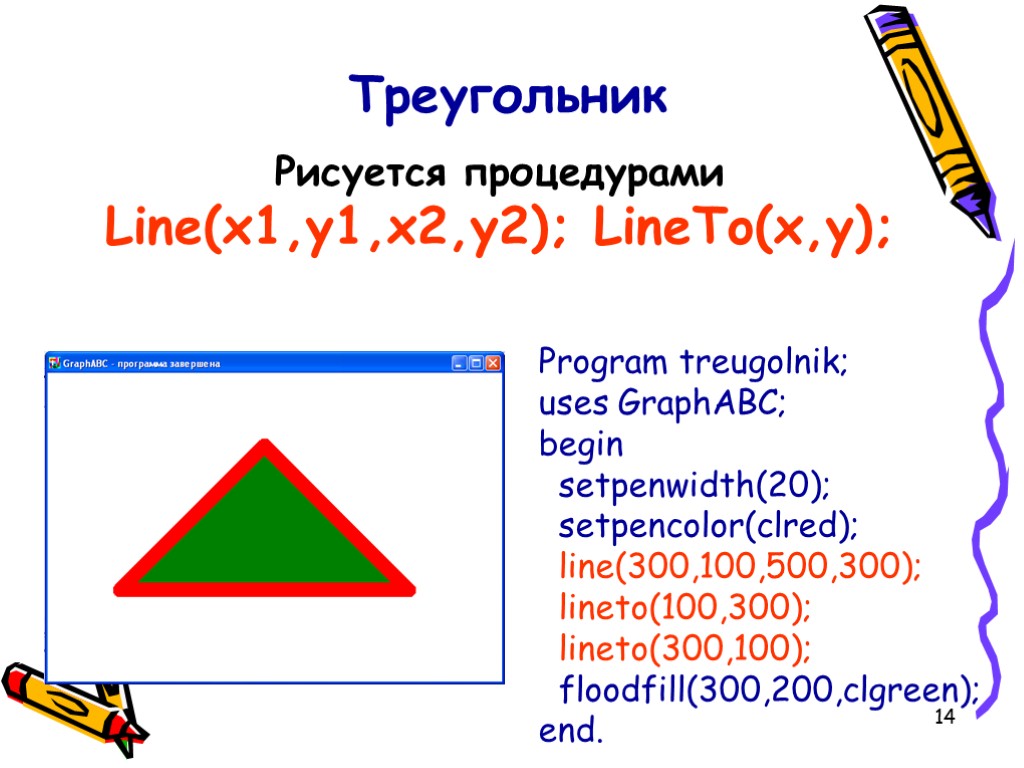
14 Program treugolnik; uses GraphABC; begin setpenwidth(20); setpencolor(clred); line(300,100,500,300); lineto(100,300); lineto(300,100); floodfill(300,200,clgreen); end. Треугольник Рисуется процедурами Line(x1,y1,x2,y2); LineTo(x,y);
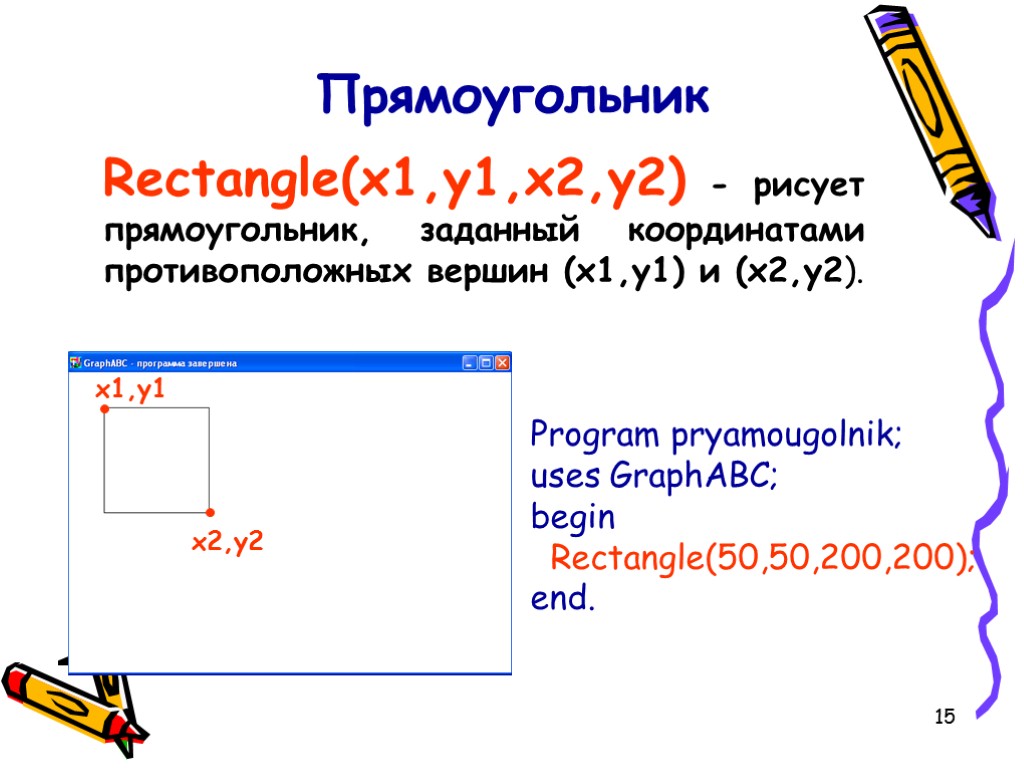
15 Прямоугольник Rectangle(x1,y1,x2,y2) - рисует прямоугольник, заданный координатами противоположных вершин (x1,y1) и (x2,y2). Program pryamougolnik; uses GraphABC; begin Rectangle(50,50,200,200); end.
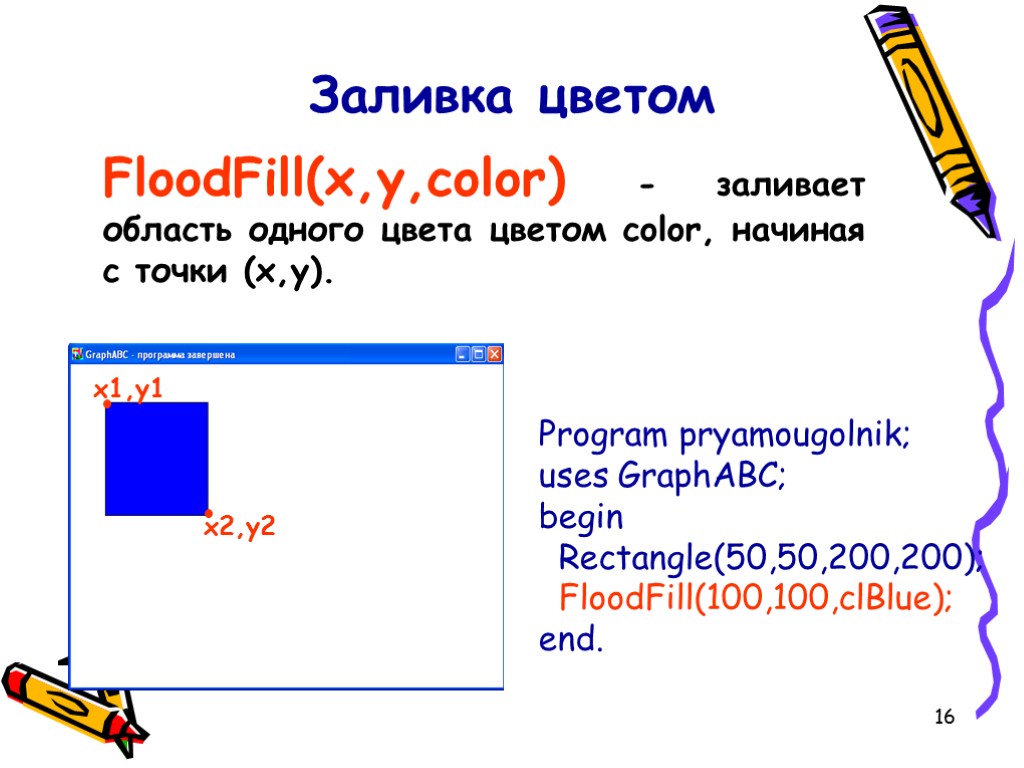
16 Заливка цветом FloodFill(x,y,color) - заливает область одного цвета цветом color, начиная с точки (x,y). Program pryamougolnik; uses GraphABC; begin Rectangle(50,50,200,200); FloodFill(100,100,clBlue); end.

17 Заливка кистью SetBrushColor(color) - устанавливает цвет кисти. Заливка кистью распространяется на замкнутый контур, описание которого следует за процедурой установки цвета кисти. Program zalivka_kist; uses GraphABC; Begin SetBrushColor(clGreen); Rectangle(50,50,300,300); end.

18 Заливка кистью SetBrushStyle(номер от 0 до 7 или название) - устанавливает стиль кисти, задаваемый номером или символической константой. Program p12_zalivka; uses GraphABC; Begin SetBrushColor(clAqua); SetBrushStyle(1); Rectangle(10,10,100,100); SetBrushColor(clRed); SetBrushStyle(2); Rectangle(110,10,200,100); SetBrushColor(clBlue); SetBrushStyle(3); Rectangle(210,10,300,100); SetBrushColor(clGreen); SetBrushStyle(4); Rectangle(10,110,100,210); SetBrushColor(clYellow); SetBrushStyle(5); Rectangle(110,110,200,210); SetBrushColor(clBlack); SetBrushStyle(6); Rectangle(210,110,300,210); end. По умолчанию задается стиль 0 – сплошная заливка цветом.

19 Заливка кистью SetBrushPicture(‘fname’) - устанавливает в качестве образца для закраски кистью образец, хранящийся в файле fname, при этом текущий цвет кисти при закраске игнорируется. uses GraphABC; begin SetBrushPicture('brush4.bmp');Ellipse(0,0,640,400); end.
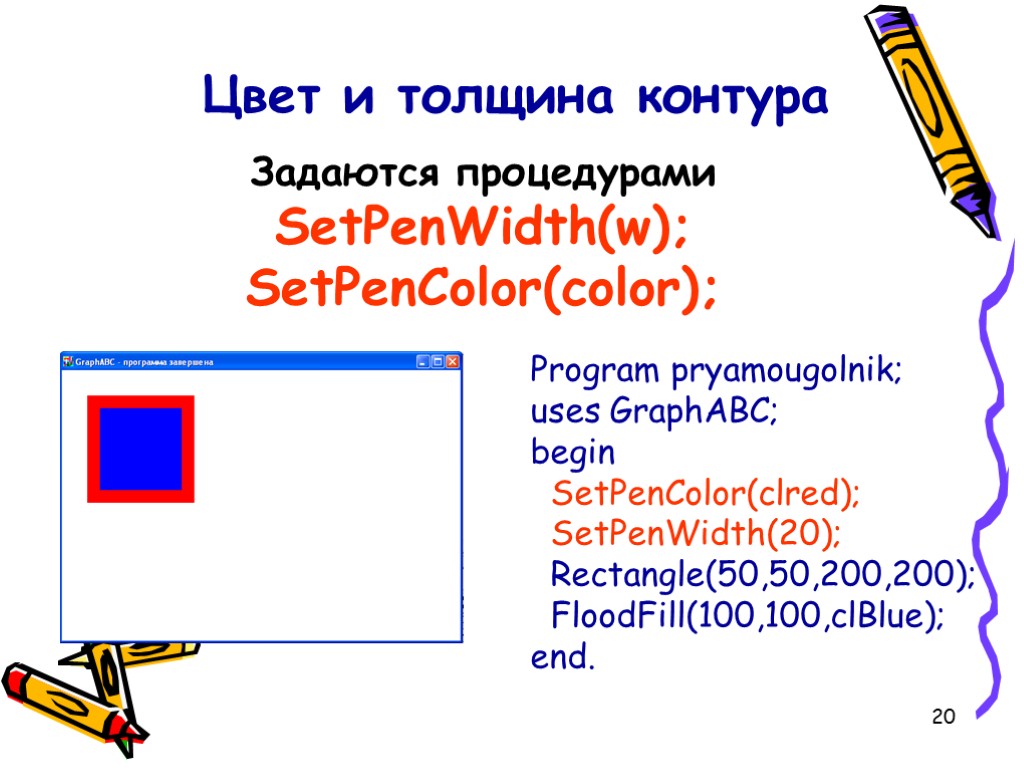
20 Program pryamougolnik; uses GraphABC; begin SetPenColor(clred); SetPenWidth(20); Rectangle(50,50,200,200); FloodFill(100,100,clBlue); end. Цвет и толщина контура Задаются процедурами SetPenWidth(w); SetPenColor(color);
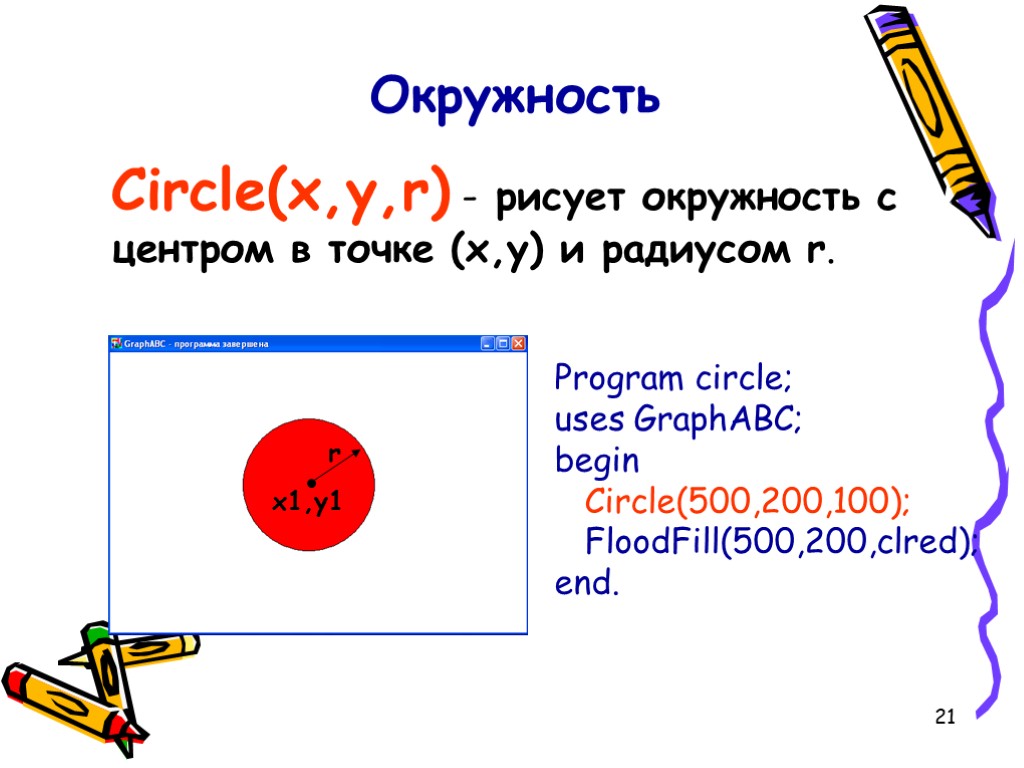
21 Circle(x,y,r) - рисует окружность с центром в точке (x,y) и радиусом r. Окружность Program circle; uses GraphABC; begin Circle(500,200,100); FloodFill(500,200,clred); end. x1,y1 r
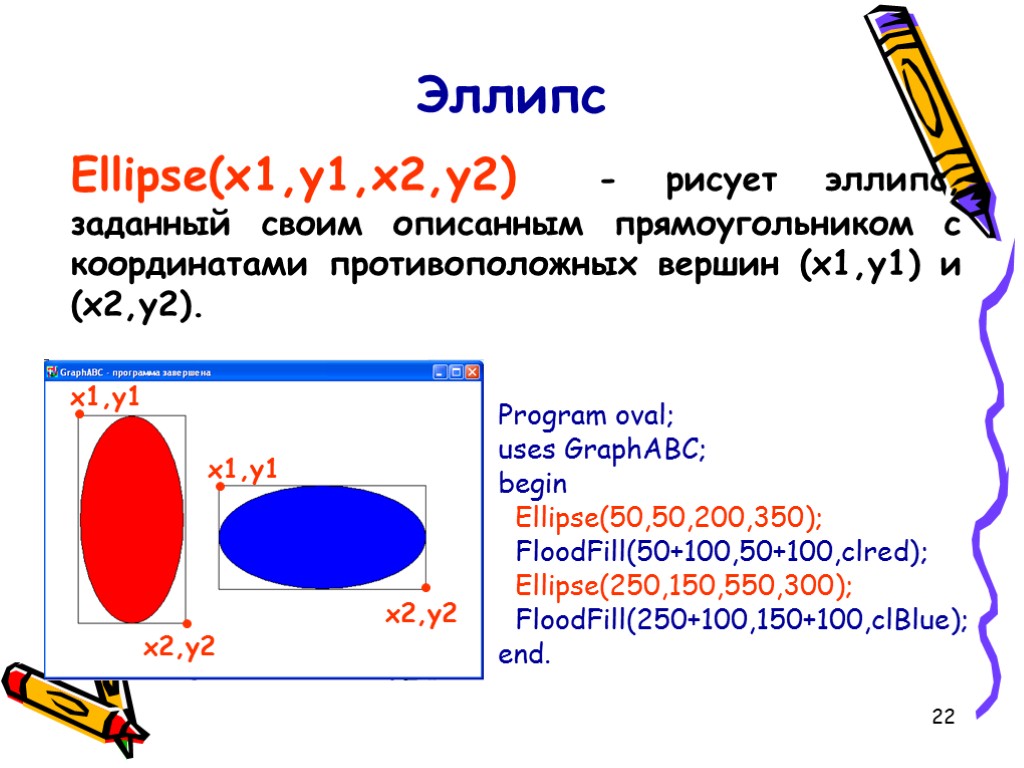
22 Эллипс Ellipse(x1,y1,x2,y2) - рисует эллипс, заданный своим описанным прямоугольником с координатами противоположных вершин (x1,y1) и (x2,y2). Program oval; uses GraphABC; begin Ellipse(50,50,200,350); FloodFill(50+100,50+100,clred); Ellipse(250,150,550,300); FloodFill(250+100,150+100,clBlue); end. x1,y1 x2,y2 x1,y1 x2,y2
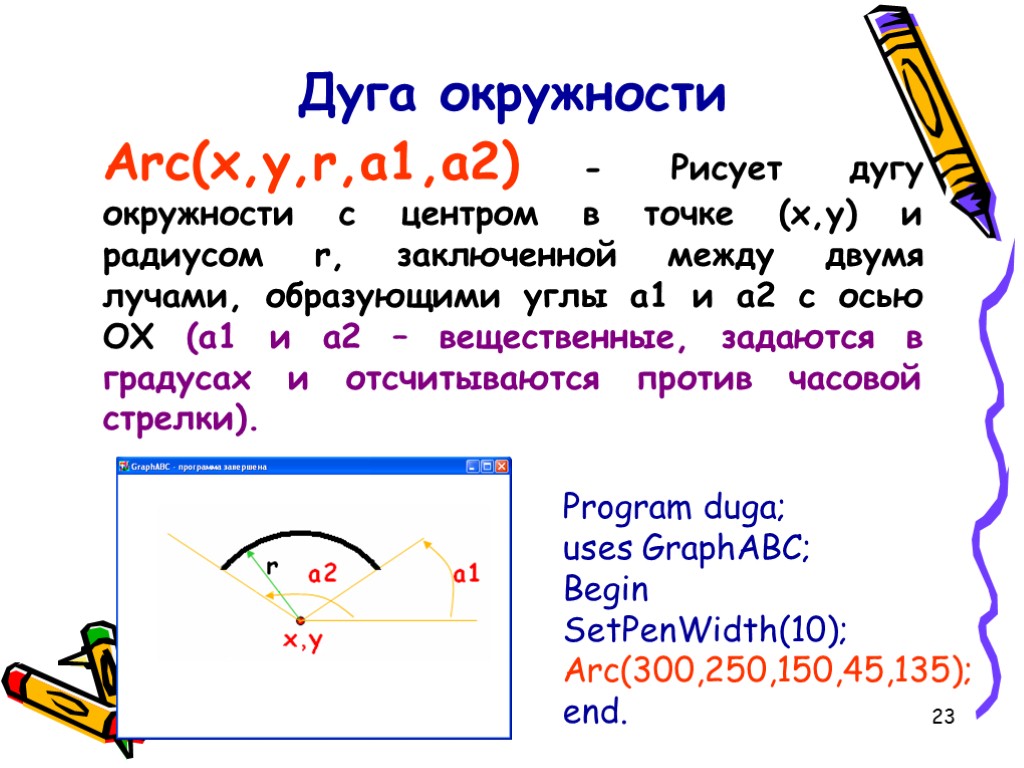
23 Дуга окружности Arc(x,y,r,a1,a2) - Рисует дугу окружности с центром в точке (x,y) и радиусом r, заключенной между двумя лучами, образующими углы a1 и a2 с осью OX (a1 и a2 – вещественные, задаются в градусах и отсчитываются против часовой стрелки). Program duga; uses GraphABC; Begin SetPenWidth(10); Arc(300,250,150,45,135); end. x,y r
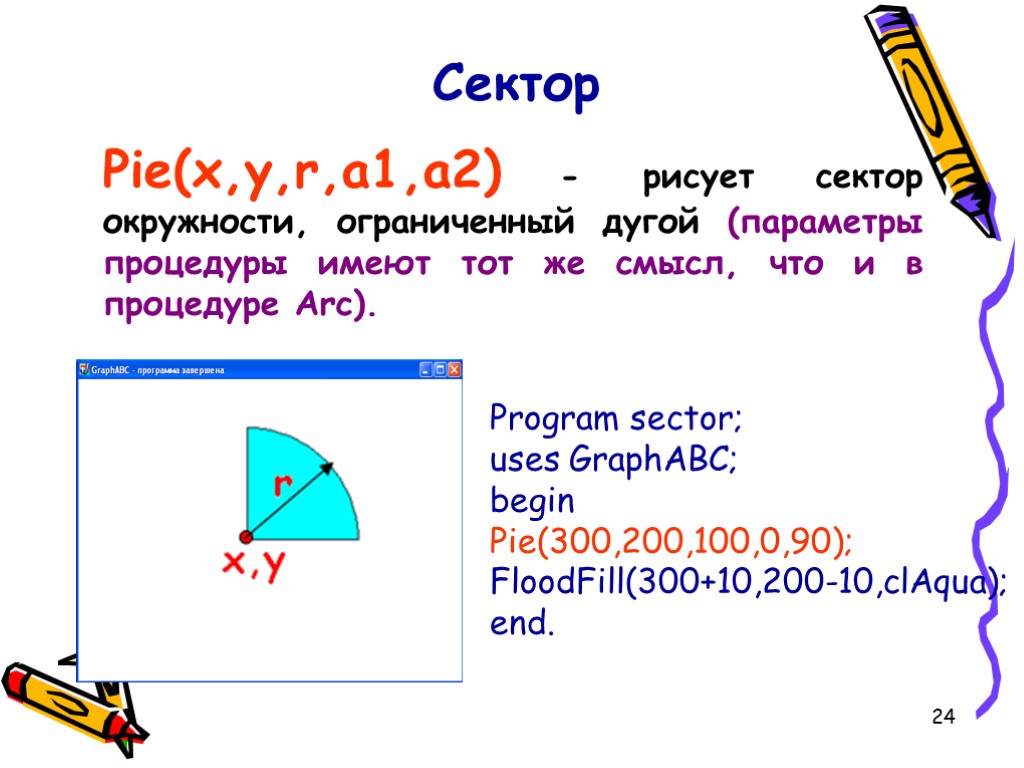
24 Pie(x,y,r,a1,a2) - рисует сектор окружности, ограниченный дугой (параметры процедуры имеют тот же смысл, что и в процедуре Arc). Сектор Program sector; uses GraphABC; begin Pie(300,200,100,0,90); FloodFill(300+10,200-10,clAqua); end.
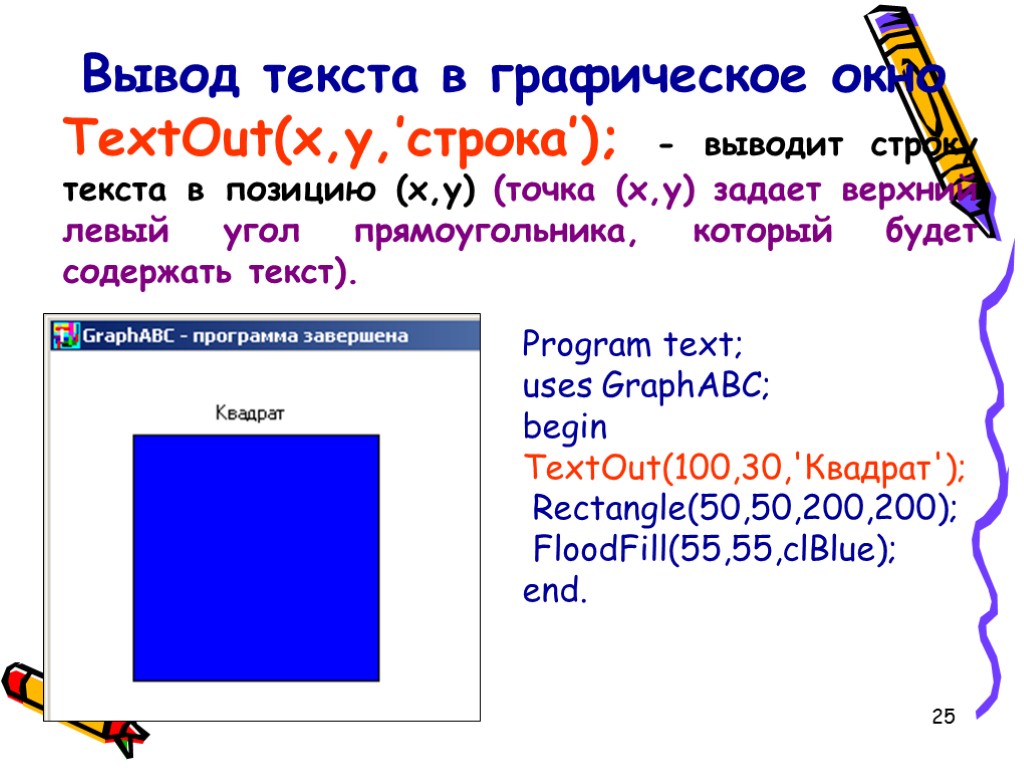
25 Вывод текста в графическое окно TextOut(x,y,’строка’); - выводит строку текста в позицию (x,y) (точка (x,y) задает верхний левый угол прямоугольника, который будет содержать текст). Program text; uses GraphABC; begin TextOut(100,30,'Квадрат'); Rectangle(50,50,200,200); FloodFill(55,55,clBlue); end.

26 Действия со шрифтом SetFontName(‘name’)- устанавливает наименование шрифта. SetFontColor(color) - устанавливает цвет шрифта. SetFontSize(sz) - устанавливает размер шрифта в пунктах. SetFontStyle(fs) - устанавливает стиль шрифта.

27 Название шрифта По умолчанию установлен шрифт, имеющий наименование MS Sans Serif. Наиболее распространенные шрифты – это Times, Arial и Courier New. Наименование шрифта можно набирать без учета регистра. Пример: SetFontName(‘Times’);

28 Стиль шрифта Задается именованными константами: fsNormal – обычный; fsBold – жирный; fsItalic – наклонный; fsBoldItalic – жирный наклонный; fsUnderline – подчеркнутый; fsBoldUnderline – жирный подчеркнутый; fsItalicUnderline – наклонный подчеркнутый; fsBoldItalicUnderline – жирный наклонный подчеркнутый.
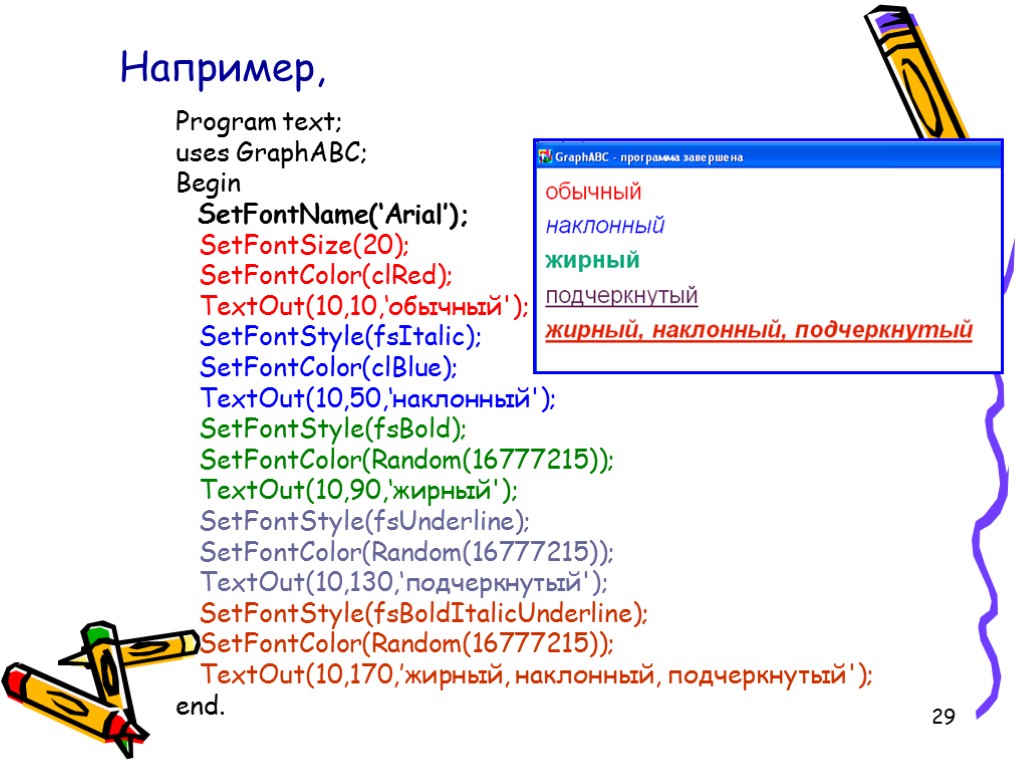
29 Program text; uses GraphABC; Begin SetFontName(‘Arial’); SetFontSize(20); SetFontColor(clRed); TextOut(10,10,‘обычный'); SetFontStyle(fsItalic); SetFontColor(clBlue); TextOut(10,50,‘наклонный'); SetFontStyle(fsBold); SetFontColor(Random(16777215)); TextOut(10,90,‘жирный'); SetFontStyle(fsUnderline); SetFontColor(Random(16777215)); TextOut(10,130,‘подчеркнутый'); SetFontStyle(fsBoldItalicUnderline); SetFontColor(Random(16777215)); TextOut(10,170,’жирный, наклонный, подчеркнутый'); end. Например,

30 Используемые цвета Цвет можно задавать и с помощью функции RGB(r,g,b) где r, g и b – целые числа в диапазоне от 0 до 255. Функция возвращает целое значение, являющееся кодом цвета, который содержит красную, зеленую и синюю составляющие с интенсивностями r, g и b соответственно (0 соответствует минимальной интенсивности, 255 – максимальной). RGB(255,255,255) – соответствует белому цвету. RGB(0,0,0) – соответствует черному цвету.
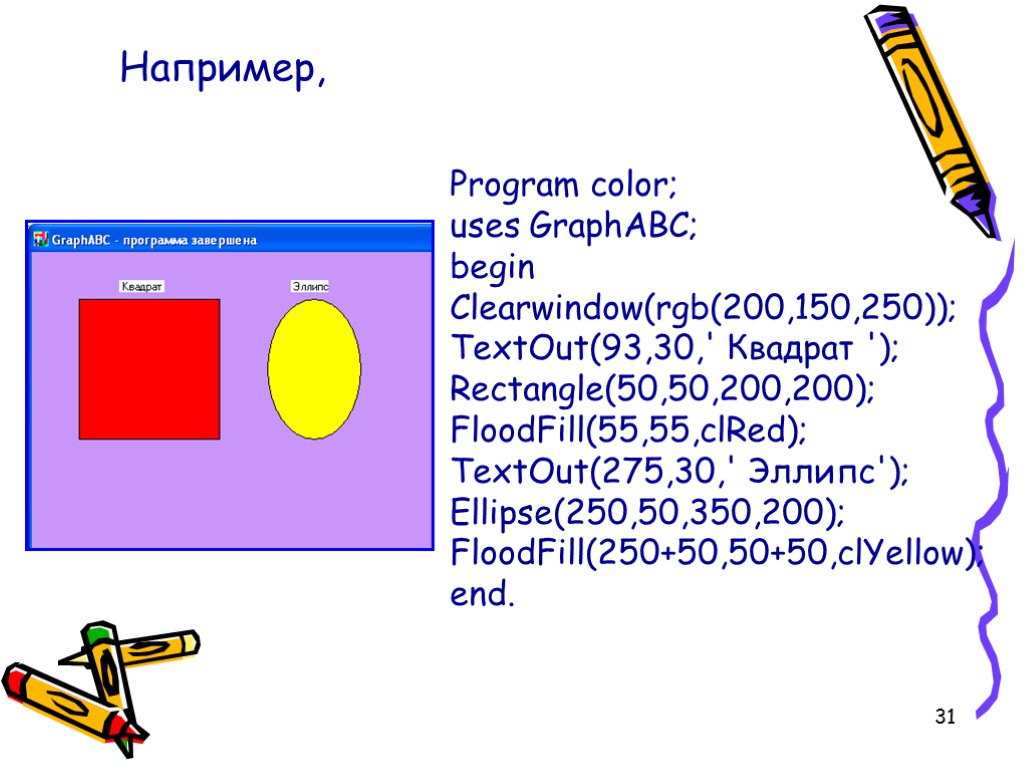
31 Program color; uses GraphABC; begin Clearwindow(rgb(200,150,250)); TextOut(93,30,' Квадрат '); Rectangle(50,50,200,200); FloodFill(55,55,clRed); TextOut(275,30,' Эллипс'); Ellipse(250,50,350,200); FloodFill(250+50,50+50,clYellow); end. Например,
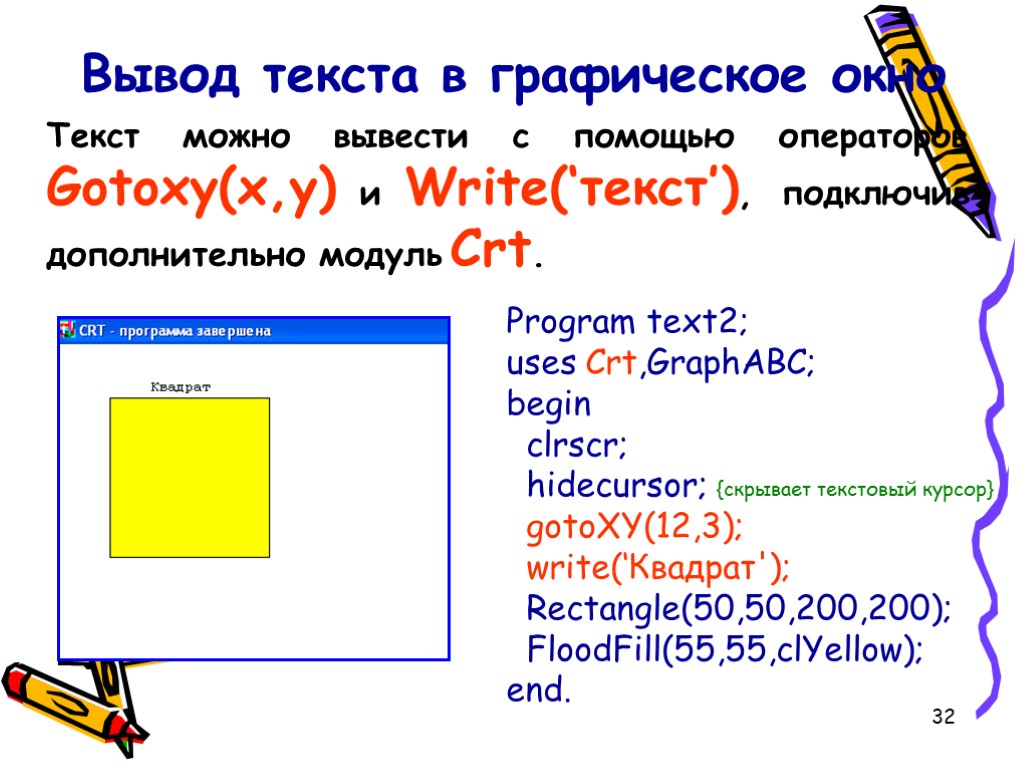
32 Вывод текста в графическое окно Program text2; uses Crt,GraphABC; begin clrscr; hidecursor; {скрывает текстовый курсор} gotoXY(12,3); write(‘Квадрат'); Rectangle(50,50,200,200); FloodFill(55,55,clYellow); end. Текст можно вывести с помощью операторов Gotoxy(x,y) и Write(‘текст’), подключив дополнительно модуль Crt.

33 LoadPicture(fname) n:=LoadPicture(fname) – загружает рисунок из файла с именем fname в оперативную память и возвращает описатель рисунка в целую переменную n; если файл не найден, то возникает ошибка времени выполнения. Загружать можно рисунки в формате .bmp, .jpg или .gif. Загрузка готового рисунка

34 DrawPicture(n,x,y); Выводит рисунок с описателем n в позицию (x,y) графического окна. Вывод рисунка в графическое окно uses GraphABC; var pic: integer; begin pic:=LoadPicture('demo.bmp'); DrawPicture(pic,10,10); DestroyPicture(pic); end.

35 SavePicture(n, ‘fname’) - Сохраняет рисунок с описателем n в файл с именем fname. Рисунки можно сохранять в формате .bmp, .jpg или .gif. Сохранение созданного рисунка
grafica_pascal_abc.ppt
- Количество слайдов: 35

